示例:实体机和虚拟机都是windows7
方法一:Windows和Windows通过网络共享
这样的共享方式,简单的说就和大家在局域网中,多台电脑设置共享的方法一样!好处是虚拟机和实体机一样也可以设置共享文件夹让实体机访问。
必要条件是:需要虚拟机也联网,并使用桥接网卡的方式,并接入网线。

关于共享文件夹怎么设置,这里小编就不多讲了,大家可以参考:Win7共享文件夹怎么设置?Win7文件夹共享设置无需密码详细教程
方法二:Virtualbox共享文件夹设置
在VBOX中设置实体机中的一个文件夹或磁盘为共享文件夹,让虚拟机可以随时访问,无需虚拟机联网
操作方法如下:
1、点击虚拟机 设置-->选择 共享文件夹

(图1 设置共享文件夹)
2、点击加号创建一个共享文件夹,设置共享文件夹路径,分配方式,是否自动挂载
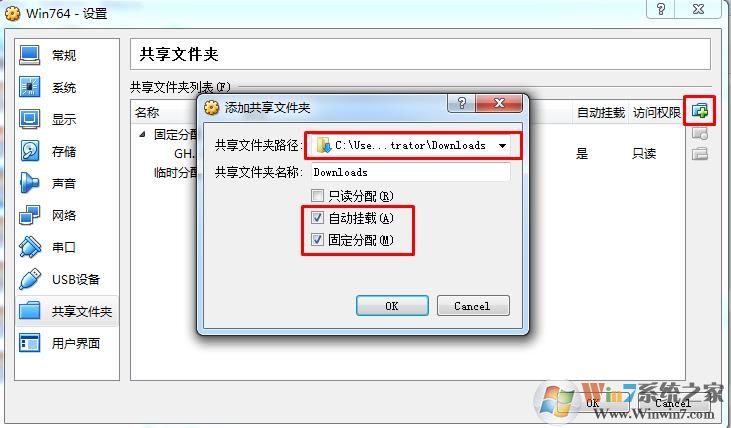
3、设置共享文件夹需要安装Virtualbox增强工具,在虚拟机中点击设备—安装增强功能;
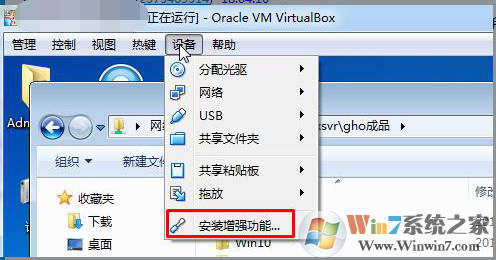
4、然后在虚拟机的光驱中双击安装,或是打开运行:VboxWindowsAdditions.exe
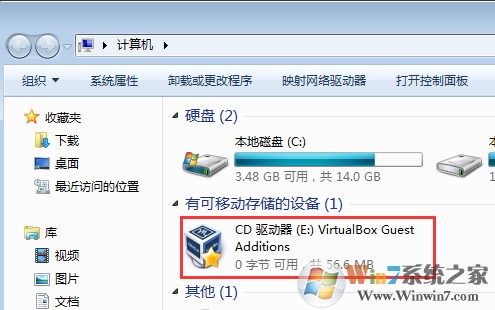
www.winwin7.dom Windows7旗舰版
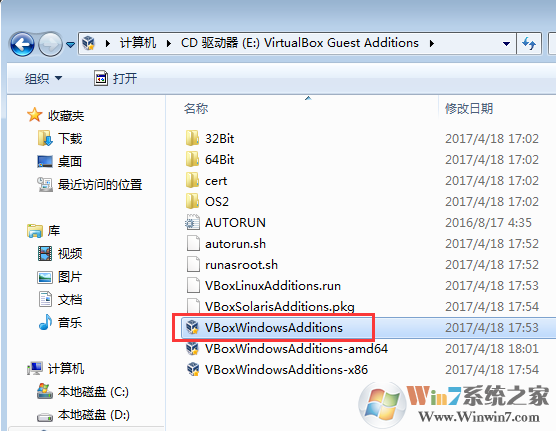
5、接下去一路下一步安装完成重启,如果弹出提供记得点允许或确定;
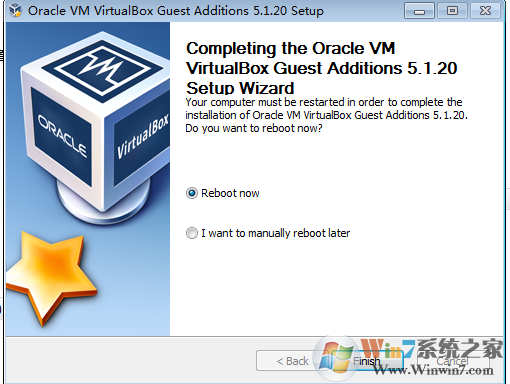
6、重启之后,不管有没有联网,我们都可以从网络里查看到共享文件夹了。
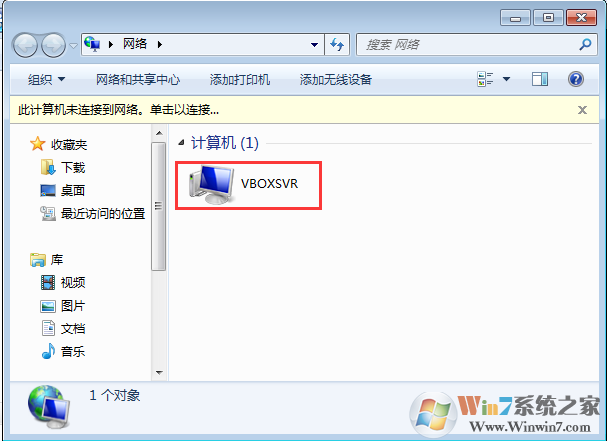
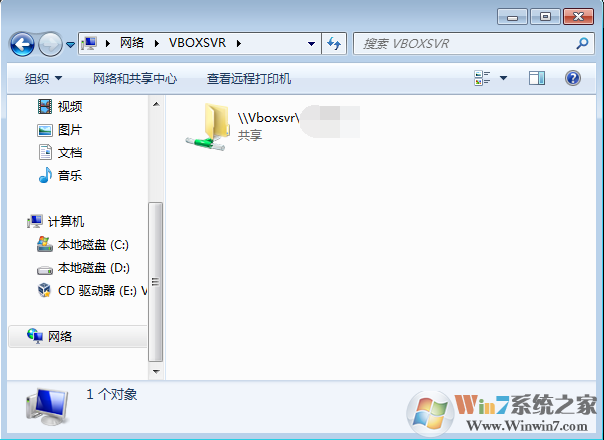
使用共享文件夹设置,我们在实体机中存放文件、编辑都直接在虚拟机中查看到很是方便~
以上就是小编分享的两种Virtualbox共享文件夹设置方法了,希望大家能喜欢。